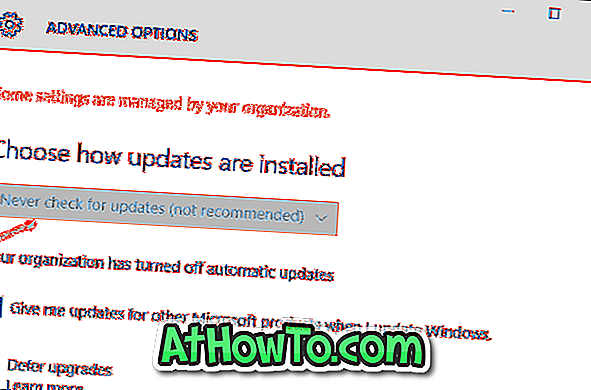Die meisten PC-Benutzer sind besorgt über ihre Online-Privatsphäre. Viele Websites erfragen Ihre Berechtigungen, um auf Ihren Standort, Ihr Mikrofon und sogar Ihre Kamera zuzugreifen. Daher ist es sehr wichtig, die Website-Berechtigungen von Zeit zu Zeit zu prüfen.
Wenn eine Website um Erlaubnis zum Zugriff auf Ihre Kamera, Ihr Mikrofon oder Ihren Standort fragt, zeigt Microsoft Edge eine Benachrichtigung mit der Option, die Berechtigung zu verweigern. Was aber, wenn Sie bereits eine Website für die Erlaubnis zum Zugriff auf Ihren Standort, Ihr Mikrofon oder Ihre Kamera erteilt haben und diese nun ändern möchten?

Glücklicherweise bietet Microsoft Edge zwei Möglichkeiten, um zu prüfen, ob eine Website berechtigt ist, Ihren Standort, Ihr Mikrofon und Ihre Kamera zu verwenden. Sie können entweder eine dieser Berechtigungen deaktivieren oder alle Berechtigungen gleichzeitig löschen.
Im Folgenden finden Sie zwei einfache Möglichkeiten, um zu prüfen, ob eine Website berechtigt ist, Kamera, Mikrofon und Standort zu verwenden.
HINWEIS: Beachten Sie, dass diese Methoden und Schritte für den Microsoft Edge-Browser gelten. Das Verfahren zum Ändern von Website-Berechtigungen in anderen Webbrowsern ist ebenfalls ähnlich, kann jedoch nicht identisch sein.
Methode 1 von 3
Diese Methode ist der einfachste Weg, um herauszufinden, ob eine Website berechtigt ist, Ihren Standort, Ihr Mikrofon und Ihre Kamera zu verwenden.
Schritt 1: Öffnen Sie im Edge-Browser die Website, auf der Sie überprüfen möchten, ob Standort, Kamera und Mikrofon verwendet werden.
Schritt 2: Klicken Sie auf das kleine Schlosssymbol (siehe Abbildung) neben der Adressleiste, um alle Berechtigungen anzuzeigen, die der aktuell geöffneten Website erteilt wurden. Wenn die Website über Berechtigungen zum Zugriff auf Standort, Kamera oder Mikrofon oder alle davon verfügt, können Sie sie im Abschnitt "Berechtigungen" anzeigen.
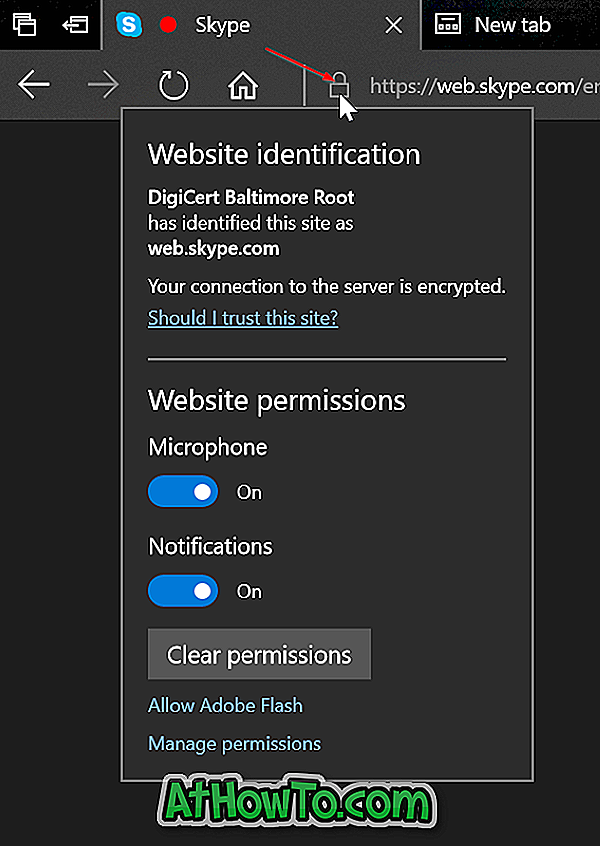
Deaktivieren Sie die Option neben einer Berechtigung, um die Berechtigung zu beenden. Klicken Sie auf die Schaltfläche Berechtigungen löschen, um alle derzeit erteilten Berechtigungen für die Website zu beenden.
Methode 2 von 3
Schritt 1: Klicken Sie im Edge-Browser auf Weitere Optionen (siehe Abbildung unten) und klicken Sie dann auf Einstellungen .
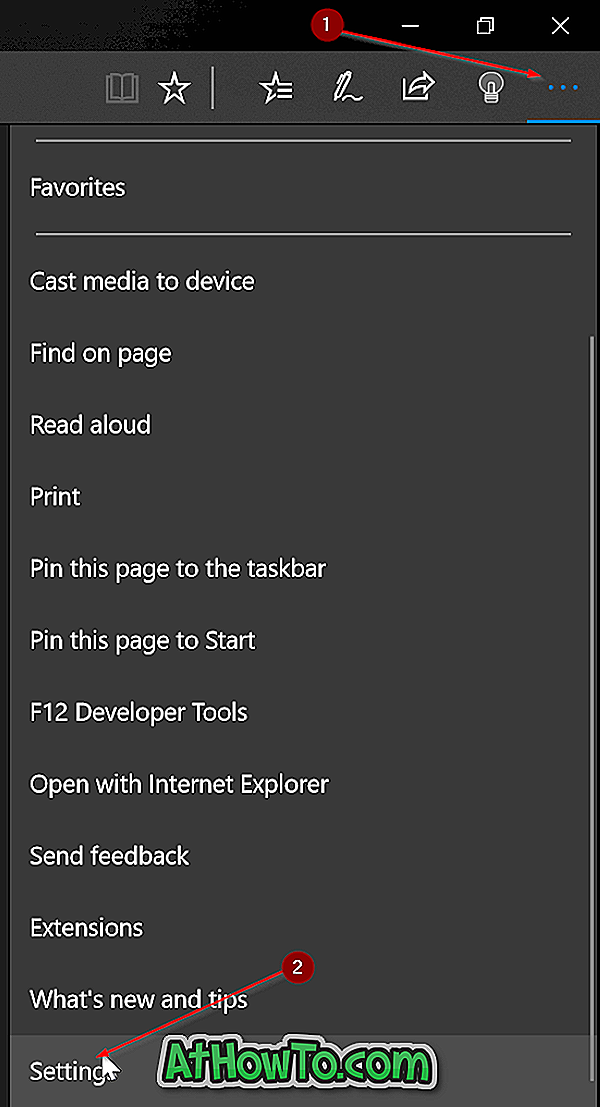
Schritt 2: Klicken Sie auf Erweiterte Einstellungen anzeigen . Sie sollten jetzt erweiterte Einstellungen sehen.
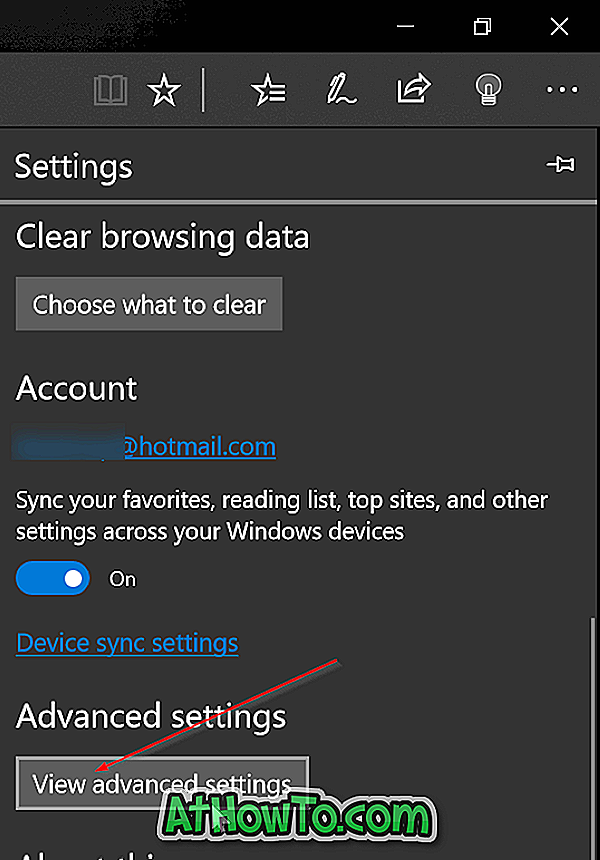
Schritt 3: Klicken Sie im Bereich Website-Berechtigungen auf die Schaltfläche Verwalten .
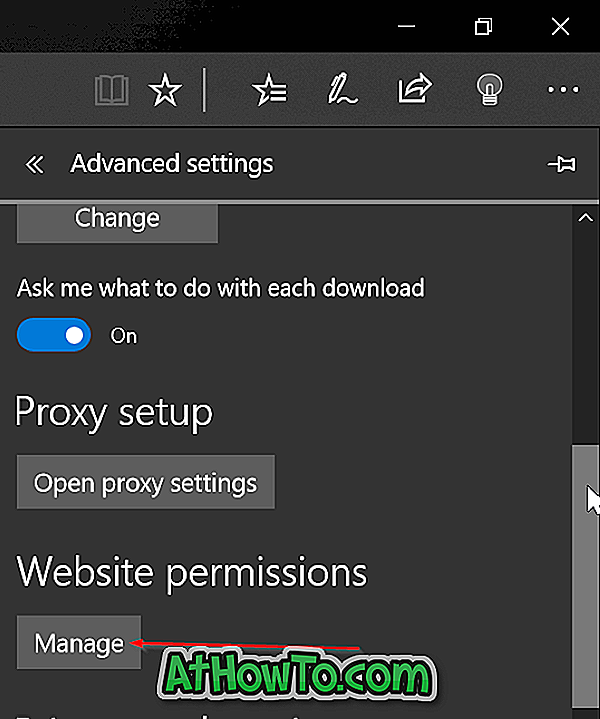
Schritt 4: Klicken Sie auf eine URL, um alle Berechtigungen anzuzeigen, die der jeweiligen URL erteilt wurden. Deaktivieren Sie die Option neben einer Berechtigung, um die Berechtigung zu beenden. Um alle der URL erteilten Berechtigungen zu löschen, klicken Sie auf die Schaltfläche Berechtigungen löschen.
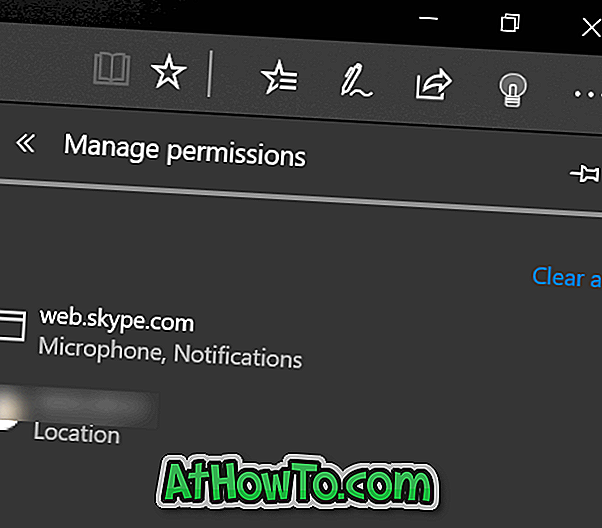
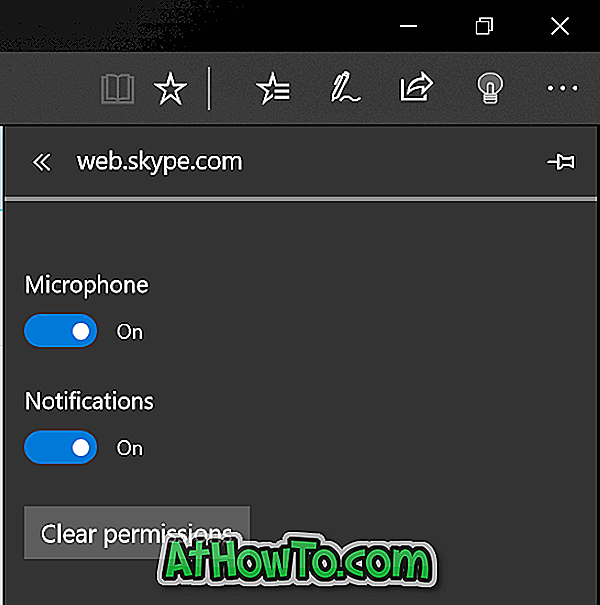
Methode 3 von 3
Verhindern Sie, dass Edge Kamera, Standort und Mikrofon verwendet
Schritt 1: Navigieren Sie zu Einstellungen > Datenschutz > Kamera . Deaktivieren Sie die Option neben Microsoft Edge, um zu verhindern, dass Edge und alle Websites Ihre Kamera verwenden.
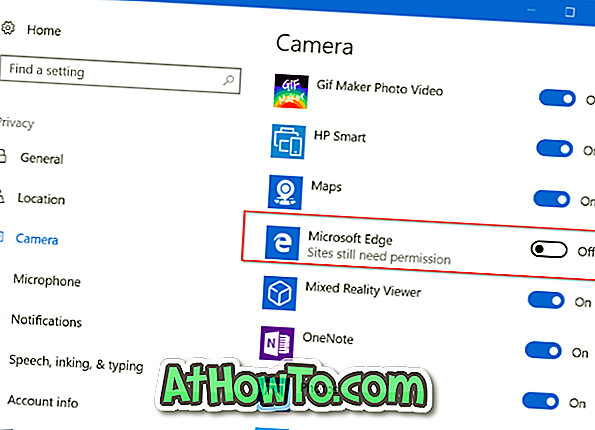
Schritt 2: Gehen Sie zu Einstellungen > Datenschutz > Standort und deaktivieren Sie die Option neben dem Eintrag Microsoft Edge, um zu verhindern, dass Edge und Websites Ihren Standort verwenden.
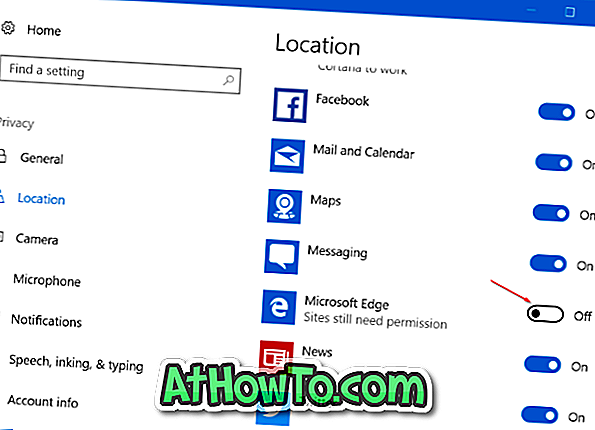
Schritt 3: Um zu verhindern, dass Edge und Websites Ihr Mikrofon verwenden, gehen Sie zu Einstellungen > Datenschutz > Mikrofon und deaktivieren Sie die Option neben Microsoft Edge.
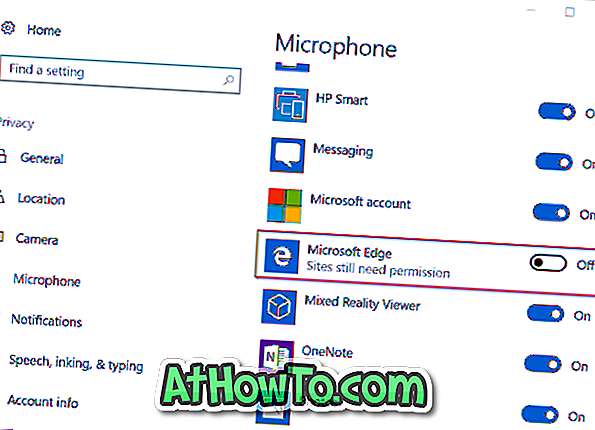
Informationen zum Schutz Ihrer Privatsphäre finden Sie in unserem Handbuch zum Ändern von App-Berechtigungen in Windows 10.